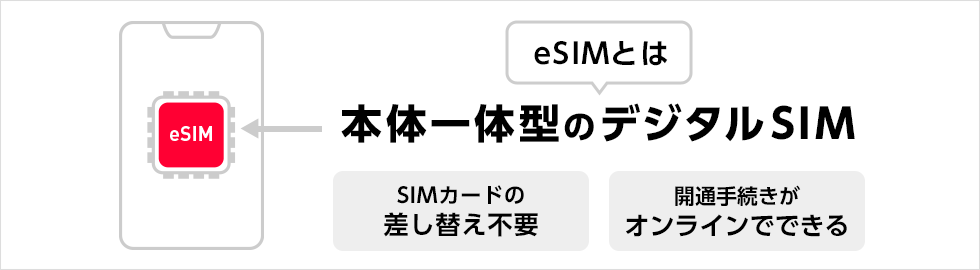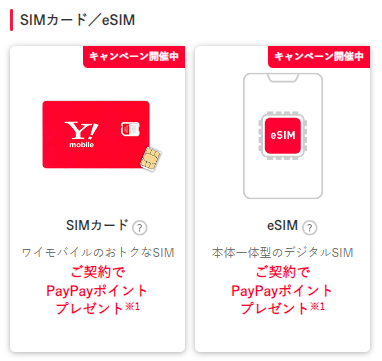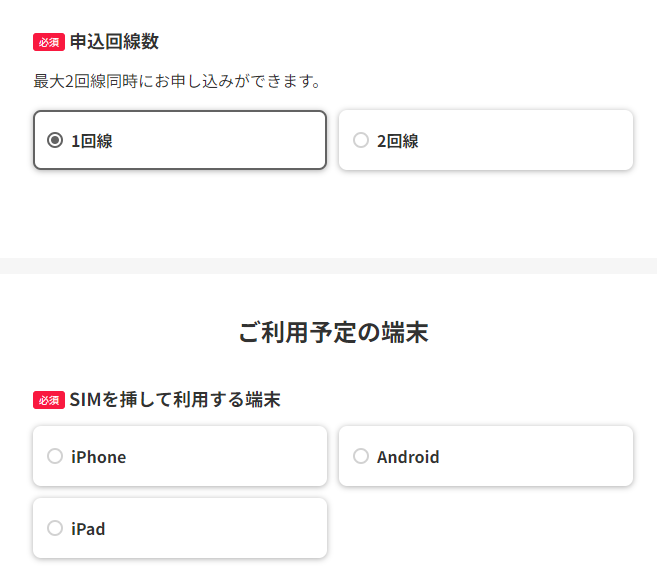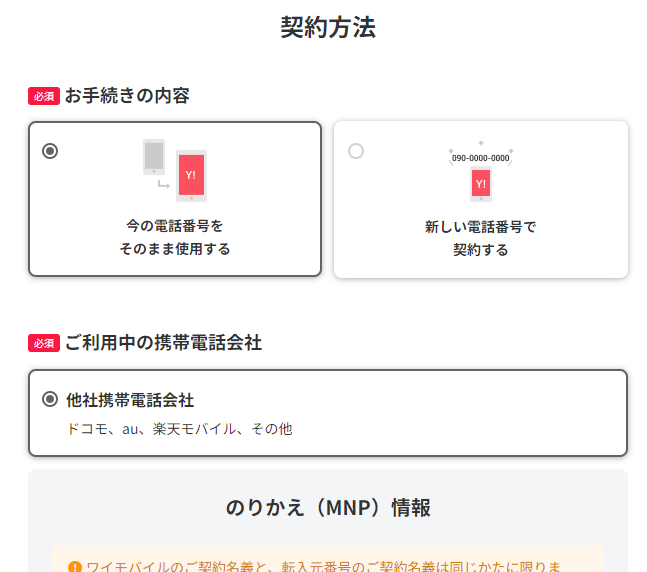2024年10月24日より、ワイモバイルでiPhone 14が発売となりました。

こんな疑問にお答えします。
結論から言うと、ワイモバイルでもiPhone 14シリーズを利用する事は可能です。
ですが、ワイモバイルでiPhone 14シリーズを購入することはできないので、その点は理解しておく必要があります。
そこでこの記事では、
など、ワイモバイルでiPhone 14シリーズは使えるのかについて解説していきます。
\ オンライン限定キャンペーン実施中 /
公式サイト:![]() https://www.ymobile.jp/store/
https://www.ymobile.jp/store/
シークレットキャンペーン実施中
ワイモバイルでSIM単体契約またはeSIM単体契約し、30日以内にYouTube Premiumバリュー特典に加入すると、最大20,000円相当のPaypayポイントが貰えるキャンペーンを実施中です。
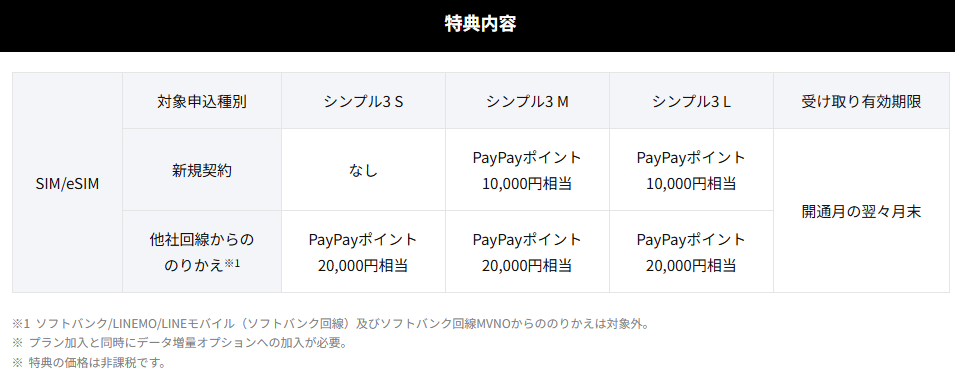
このキャンペーンは、専用ページからの申し込み限定となっています。
ワイモバイルシークレットキャンペーンの適用条件など詳細については、キャンペーン専用ページでご確認ください。
\ 専用ページで詳細をチェックする /
公式サイト:https://www.ymobile.jp/store/sp/sim_closed/
【結論】ワイモバイルではiPhone 14シリーズが使える

iPhone 14のモデル
- iPhone 14
- iPhone 14 Plus
- iPhone 14 Pro
- iPhone 14 Pro MAX
iPhone 14シリーズには上記のモデルが存在しますが、ワイモバイルではiPhone 14シリーズ全モデル利用する事ができます。
ワイモバイルでは、他社端末の動作確認を行っており、iPhone 14シリーズの動作状況は下記のようになっています。
| iPhone 14 | iPhone 14 Plus | iPhone 14 Pro | iPhone 14 Pro Max | |
| 音声通話 | 〇 | 〇 | 〇 | 〇 |
| SMS | 〇 | 〇 | 〇 | 〇 |
| データ通信 | 〇 | 〇 | 〇 | 〇 |
| テザリング | 〇 | 〇 | 〇 | 〇 |
| 5G | 〇 | 〇 | 〇 | 〇 |
また、iPhone 14シリーズにはAppleストア(SIMフリー)で販売されているものと、キャリア(ドコモ、au、ソフトバンク、楽天モバイル)で販売されているものがありますが、すべて動作確認が行われています。
つまり、Appleストアやキャリアで購入したiPhone 14シリーズは、どのモデルでもワイモバイルで利用することができます。
\ オンライン限定キャンペーン実施中 /
公式サイト:![]() https://www.ymobile.jp/store/
https://www.ymobile.jp/store/
ワイモバイルでiPhone 14シリーズのセット契約ができるようになった
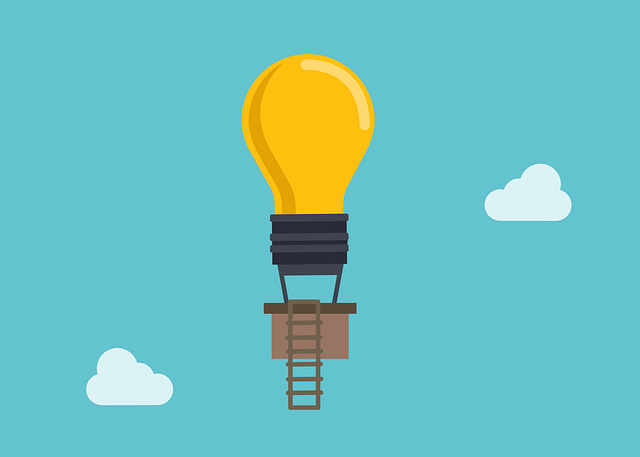
ワイモバイルではこれまで、iPhone 14シリーズを販売していなかったため、ワイモバイルの契約手続きを行うと同時にiPhone 14シリーズを購入することはできませんでした。
しかし、2024年10月24日よりワイモバイルでiPhone 14が発売されました。
これにより、2024年10月24日以降はワイモバイルでiPhone 14が購入できるようになっています。
\ オンライン限定キャンペーン実施中 /
公式サイト:![]() https://www.ymobile.jp/store/
https://www.ymobile.jp/store/
ワイモバイルで発売されたiPhone 14について
![]()
ここからは、ワイモバイルで購入できるiPhone 14シリーズのモデルや機種代金など、ワイモバイルのiPhone 14について解説していきます。
\ オンライン限定キャンペーン実施中 /
公式サイト:![]() https://www.ymobile.jp/store/
https://www.ymobile.jp/store/
ワイモバイルで購入できるiPhone 14シリーズ
ワイモバイルで購入できるiPhone 14シリーズは、下記の通りです。
購入可能なiPhone 14
- iPhone 14(128GB)
- iPhone 14(256GB)
- iPhone 14(512GB)
本体カラーに関しては、「イエロー」「ブルー」「(PRODUCT)RED」「パープル」「スターライト」「ミッドナイト」より選択することができます。
ワイモバイルではiPhone 14以外のモデルは購入できない
iPhone 14シリーズには、「iPhone14」「iPhone14 Plus」「iPhone14 Pro」「iPhone14 Pro Max」の4つのモデルが存在します。
しかし、ワイモバイルで購入できるのは、iPhone 14のみです。
その他のモデルについては取り扱いがないので、ワイモバイルで「iPhone14 Plus」「iPhone14 Pro」「iPhone14 Pro Max」を購入することはできません。
ワイモバイルにないiPhone 14シリーズを購入するには
ワイモバイルで販売していないiPhone 14シリーズが購入したいなら、下記より欲しいiPhone 14シリーズを購入し、SIMのみでワイモバイルに申し込むようになります。
- Apple Store
- 楽天モバイル 楽天市場店
- 大手キャリア
- 家電量販店
ですが、どこで購入するかによって、機種代金が異なるという点には注意が必要です。
価格を重視するのであれば、機種代金が安いApple Storeや楽天モバイル 楽天市場店での購入がおすすめです。
また、楽天モバイル 楽天市場店ならiPhone 14シリーズを購入すると、ポイントが貯まるのでこちらもおすすめとなっています。
ワイモバイルで購入できるiPhone 14の機種代金
ワイモバイルでは、下記の金額でiPhone 14を購入することができます。
| iPhone 14の機種代金 | |||
| 128GB | 256GB | 512GB | |
| 機種代金 | 127,440円 | 149,760円 | 185,040円 |
| 割引 | -43,920円 (他社からのりかえでシンプル2 M/Lの場合) |
||
| 割引適用後の機種代金 | 83,520円 | 105,840円 | 141,120円 |
| 24回払い(割引適用時) | 3,480円/月 | 4,410円/月 | 5,880円/月 |
| 48回払い(割引適用時) | 1,740円/月 | 2,205円/月 | 2,940円/月 |
※ワイモバイルオンラインストア・ワイモバイルショップ(直営店)の機種代金
ただし、上記はワイモバイルオンラインストアまたは、ワイモバイルショップ(直営店)でiPhone 14を購入する場合の金額になります。
機種代金は店舗ごとに異なるとしているので、店頭での購入を考えているのであれば、店舗に問い合わせてiPhone 14の機種代金を確認したほうがいいでしょう。
また、iPhone 14の機種代金や契約条件について詳しくは、ワイモバイルオンラインストアでご確認ください。
\ オンライン限定キャンペーン実施中 /
公式サイト:![]() https://www.ymobile.jp/store/
https://www.ymobile.jp/store/
機種代金や割引金額等はワイモバイルの都合で予告なく変更される可能性があるため、詳しくはワイモバイルオンラインストアをご確認ください。
ソフトバンク、LINEMO、LINEモバイル(ソフトバンク回線)、ソフトバンク回線MVNOからの乗り換えの場合は、割引対象外となっています。
ワイモバイルではiPhone 14シリーズをeSIMで利用することもできる
画像引用元:ワイモバイル
iPhone 14シリーズはeSIMにも対応しており、ワイモバイルでeSIMによる運用も可能です。
eSIMとは、スマホに内蔵された本体一体型のSIMのことです。
eSIMは、物理SIMカードのように端末に挿入するのではなく、内蔵されたSIMにデータを書き込むことで、通話やデータ通信ができるようになります。
ワイモバイルでは、iPhone 14シリーズのeSIMについての動作確認も行われているので、iPhone 14シリーズをeSIMで利用することもできます。
\ オンライン限定キャンペーン実施中 /
公式サイト:![]() https://www.ymobile.jp/store/
https://www.ymobile.jp/store/
ワイモバイルでiPhone 14シリーズを使う方法

ここからは、ワイモバイルでiPhone 14シリーズを使う方法について解説していきます。
契約内容
上記のどの契約を行うかによって手順が異なるため、詳しくは下記より解説していきます。
\ オンライン限定キャンペーン実施中 /
公式サイト:![]() https://www.ymobile.jp/store/
https://www.ymobile.jp/store/
【事前準備】ワイモバイルでiPhone 14シリーズを利用する際に必要なもの

ワイモバイルでiPhone 14シリーズを利用する場合には、下記のものが必要になるので用意しましょう。
- 使用するiPhone 14シリーズ※1
- クレジットカードまたはキャッシュカード
- 本人確認書類(運転免許証など)
- MNP予約番号(乗り換えの場合)※2
※1:ワイモバイルでiPhone 14を購入する場合は不要
※2:不要な場合もあり
ワイモバイルで販売されていないiPhone 14を使用する場合、Appleストアやキャリアなどで購入するようになります。
iPhone 14シリーズは、キャリアで購入してもSIMロックはかかっていないため、SIMロック解除手続きは不要です。※
契約手続きには、クレジットカードまたは口座情報、運転免許証などの本人確認書類が必要になるので、詳しくは「こちら」をご覧ください。
また、現在契約中の携帯電話会社からワイモバイルに乗り換えをする場合には、MNP予約番号が必要になります。(MNP予約番号なしでも乗り換えができるようになっています)
MNP予約番号は、会員サポートページ(My docomoなど)や電話で取得することができるので、乗り換え手続き前に用意しておきましょう。
※2021年10月1日以降に新たに発売される端末には、正当な理由がない限りSIMロックをかけずに販売することを義務付けられているため。
MNP予約番号が発行できる窓口
2023年5月24日より、MNPワンストップという制度が開始されました。これにより、MNP予約番号を発行しなくても、乗り換え手続きができるようになりました。(格安SIMからの乗り換えなどMNPワンストップが利用できない場合あり)
| オンライン | 電話 | 店舗 | |
| ドコモ | My docomo 受付時間:24時間 |
151(ドコモの携帯電話から) 受付時間:午前9時~午後8時 |
ドコモショップ 受付時間:営業時間内 |
| au | My au 受付時間:24時間 |
0077-75470 受付時間:9:00~20:00 |
auショップ 受付時間:営業時間内 |
| 楽天モバイル | my楽天モバイル 受付時間:24時間 |
- | - |
| UQモバイル | My UQ mobile 受付時間:24時間 |
0120-001-659 受付時間:9:00~20:00 |
- |
ソフトバンクやLINEMOからワイモバイルに乗り換えをする場合には、MNP予約番号は不要です。
ワイモバイル新規契約・乗り換えの際に持ち込みiPhone 14シリーズを使う手順
ワイモバイル新規契約・他社からワイモバイルに乗り換える際に、iPhone 14シリーズを持ち込んで使う場合、下記のような流れで手続きを行います。
流れ
- ワイモバイルオンラインストアで申し込み手続き
- 回線切り替え手続きを行う
- iPhone 14シリーズにSIMカードを挿入
- ワイモバイルの初期設定を行う
詳しくは、下記より解説していきます。
\ オンライン限定キャンペーン実施中 /
公式サイト:![]()
【手順①】ワイモバイルオンラインストアで申し込み手続き
画像引用元:ワイモバイル
ワイモバイルオンラインストアにアクセスすると、ワイモバイルで販売されている端末やSIMカードが表示されるので、「SIMカード」を選択
\ オンライン限定キャンペーン実施中 /
公式サイト:![]()
画像引用元:ワイモバイル
「申込回線数」では何回線申し込むかを選択し、「ご利用予定の端末」では「iPhone」を選択
画像引用元:ワイモバイル
契約方法では、他社からワイモバイルに乗り換える場合は「今の電話番号をそのまま使用する」を選択、新規契約の場合は「新しい電話番号で契約する」を選択
他社からの乗り換えの場合は、現在契約中の携帯電話会社の選択や乗り換え予定の電話番号の入力が必要になります。
流れ
- 利用する料金プランの選択
- 割引サービスの選択
- オプションの選択
- 通話定額オプションの選択
- 端末保証の選択
- 本人確認書類のアップロード
- お客さま情報入力
あとは、上記のような流れで画面の指示に従って申し込み手続きを進めていくようになります。
【手順②】回線切り替え手続きを行う(他社からの乗り換えの場合)
申し込み手続き完了後、数日程度でSIMカードが届きます。
他社からワイモバイルに乗り換えをした場合には、ワイモバイルからSIMカードが届いたら「WEB」または「電話」で回線切り替え手続きを行います。
WEBでの回線切り替え
- 「こちら」のサイトにアクセス
- WEB受注番号の入力など画面の指示に従って手続きを進める
電話での回線切り替え
- 回線切替窓口に電話をかける
- 携帯電話番号を入力
- 契約時に決めた4桁の暗証番号を入力
- 切り替え確認(はい/いいえ)
- 切り替え完了(はい/いいえ)
- 回線切り替え手続き完了
回線切り替えの目安時間は、WEBサイトで手続きの場合最大15分程度、電話で手続きの場合最大1~2時間程度で切り替えが完了します。
回線切り替え手続き前には、スマホのデータのバックアップとっておいたほうがいいでしょう。
【手順③】iPhone 14シリーズにSIMカードを挿入
端末の電源がオフになっていることを確認し、iPhone 14シリーズにワイモバイルのSIMカードを挿入します。
画像引用元:ワイモバイル
iOS端末の場合、端末側面にある小さい穴にSIMピンを差し、SIMカードトレーを引き出すようになります。
【手順④】ワイモバイルの初期設定を行う
最後に、ワイモバイルの初期設定(My Y!mobileの初期登録など)を行います。
ワイモバイルの初期設定については、下記の記事で詳しく解説しているので、そちらをご覧ください。
-


-
【ワイモバイルで必要な初期設定方法まとめ】スマホを使用する場合の設定方法!
続きを見る
ワイモバイル新規契約・乗り換えの際にワイモバイルでiPhone 14を購入し使用する手順
ワイモバイル契約と同時にワイモバイルでiPhone 14を購入し使用する場合、下記のような流れで申し込みを行うようになります。
流れ
- ワイモバイルオンラインストアで申し込み手続き
- 乗り換えの場合は回線切り替え手続きを行う
- iPhone 14シリーズにSIMカードを挿入
- ワイモバイルの初期設定を行う
申し込みの流れについて詳しくは、下記より解説していきます。
\ オンライン限定キャンペーン実施中 /
公式サイト:![]()
【手順①】ワイモバイルオンラインストアで申し込み手続き
オンラインストアにアクセスし、iPhone 14を選択し申し込み手続きを行います。
申し込み手続きは、画面の指示に従って、希望する料金プランの選択や契約者情報などの項目を入力していくようになります。
\ オンライン限定キャンペーン実施中 /
公式サイト:![]()
\ ヤフー店独自キャンペーンあり /
公式サイト:![]()
【手順②】乗り換えの場合は回線切り替え手続きを行う
申し込み完了後、数日程度でワイモバイルからiPhone 14が届きます。
他社からワイモバイルに乗り換えをした場合には、ワイモバイルからSIMカードが届いたら「WEB」または「電話」で回線切り替え手続きを行います。
回線切り替え手続きについては、「【手順②】回線切り替え手続きを行う(他社からの乗り換えの場合)」の項目で詳しく解説しているのでそちらをご覧ください。
【手順③】iPhone 14にSIMカードを挿入する
ワイモバイルで購入したiPhone 14に、SIMカードを挿入します。
iOS端末の場合、端末側面にある小さい穴にSIMピンを差し、SIMカードトレーを引き出すようになります。
【手順④】ワイモバイルの初期設定を行う
最後に、ワイモバイルの初期設定(My Y!mobileの初期登録など)を行います。
ワイモバイルの初期設定については、下記の記事で詳しく解説しているので、そちらをご覧ください。
-


-
【ワイモバイルで必要な初期設定方法まとめ】スマホを使用する場合の設定方法!
続きを見る
ワイモバイルのeSIMでiPhone 14シリーズを使う手順

eSIMでワイモバイルに申し込み、iPhone 14シリーズを使う場合、下記のような流れで手続きを行います。
流れ
- ワイモバイルオンラインストアにアクセス
- eSIMを選択し利用するプラン・オプションを選択
- スマホで本人確認書類と自身を撮影し本人確認を行う
- お客様情報の入力
- 同意事項を確認して申し込みを完了する
- 申し込み完了メールを受け取る
ワイモバイルオンラインストアでの申し込み手続き後、eSIMご利用開始のお知らせが届いたら、eSIMの利用開始手続きを行います。
画像引用元:ワイモバイル
eSIMの利用開始手続きは、アプリを利用すれば簡単に設定することができます。
アプリを使用しなくても設定は行えますが、アプリなしの設定は上級者向けとなっています。
また、ワイモバイルのeSIMの申し込み方法については、申し込み手順や注意点など下記の記事で詳しく解説しているので、そちらをご覧ください。
-


-
【ワイモバイルでもeSIMが利用できる】申し込み方法や注意点についても解説!
続きを見る
\ オンライン限定キャンペーン実施中 /
公式サイト:![]()
アプリダウンロード用のQRコードは今後ワイモバイルの都合で変更される可能性があります。QRコードからアプリがダウンロードできない場合、「こちら」をご覧ください。
ワイモバイル契約中にiPhone 14シリーズに機種変更する手順
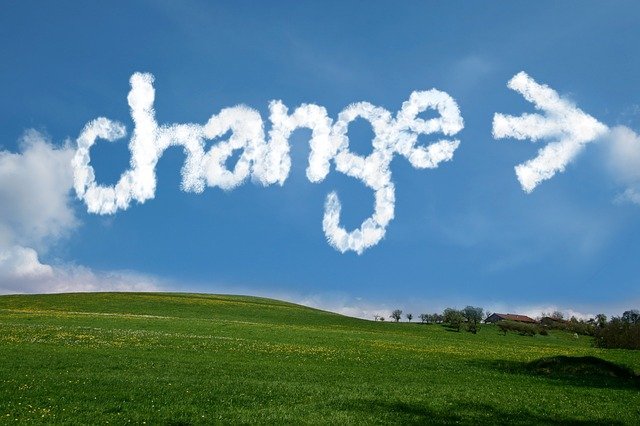
既に、ワイモバイルを利用していて、iPhone 14シリーズに機種変更がしたい場合、下記の2パターンが存在します。
機種変更のパターン
- ワイモバイルでiPhone 14を購入し機種変更する
- 自分で用意したiPhone 14シリーズに機種変更する
詳しい、機種変更方法については、下記より解説していきます。
\ オンライン限定キャンペーン実施中 /
公式サイト:![]()
ワイモバイルでiPhone 14を購入し機種変更する
ワイモバイルで販売されているiPhone 14を購入し機種変更する場合、下記のような流れで手続きを行うようになります。
流れ
- ワイモバイルオンラインストアにアクセス
- iPhone 14を選択し機種変更手続きを行う
- iPhone 14が届いたら初期設定を行う
まず、ワイモバイルオンラインストアにアクセスしiPhone 14を選択して、本体カラーや容量などを選択し、機種変更手続きを進めていきます。
機種変更手続き完了後、数日程度でワイモバイルからiPhone 14が届きます。
iPhone 14が届いたら、初期設定を行うようになります。
- スマホのバックアップをとる
- 回線切り替え手続きを行う
- iPhone 14にSIMカードを挿入する
- スマホの初期設定を行う
- バックアップしておいたデータを移行する
自分で用意したiPhone 14シリーズに機種変更する
自分で用意したiPhone 14シリーズに機種変更する場合、下記のような流れで手続きを進めるようになります。
流れ
- 自分でiPhone 14シリーズを用意する
- 使用中のスマホからワイモバイルのSIMカードを抜く
- ワイモバイルのSIMカードをiPhone 14シリーズに挿入
- 初期設定・データ移行を行う
- ワイモバイルの初期設定を行う
まずは、自分でiPhone 14シリーズを用意し、現在使用中のスマホからSIMカードを抜いて、用意したiPhone 14シリーズに挿入します。
あとは、iPhoneの電源を入れて初期設定や、必要であればデータ移行を行います。
最後に、My Y!mobileの初期登録など、ワイモバイルの初期設定を行えば完了です。
AndroidスマホからiPhone 14へデータ移行をする場合は、「iOSへ移行」アプリを使って移行するようになります。
ワイモバイルでiPhone 14シリーズを使用する際のデータ移行方法
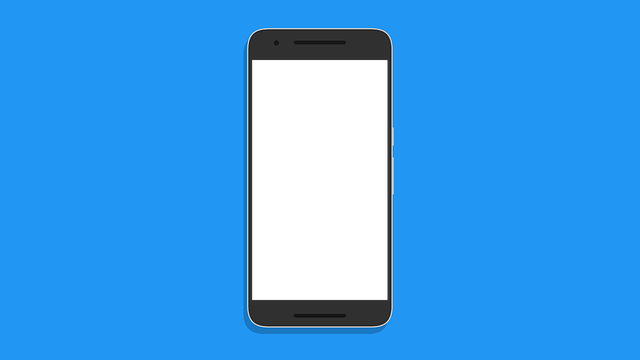
ワイモバイルでiPhone 14シリーズを使用する際、データ移行が必要かどうかは下記の通りです。
- 既にiPhone 14シリーズを使用中の場合:データ移行不要
- iPhone 14シリーズを新しく購入する場合:データ移行が必要
また、データ移行が必要な場合、どうやってデータ移行をしたらいいのかについても紹介します。
\ オンライン限定キャンペーン実施中 /
公式サイト:![]()
既に使用中のiPhone 14シリーズをワイモバイルに持ち込む場合はデータ移行不要
既にiPhone 14シリーズを使用していて、iPhone 14シリーズのままワイモバイルに乗り換える場合、データ移行は不要です。
というのも、iPhone 14シリーズに保存されているデータはそのまま使用することができるためです。
既にお使いのiPhone 14シリーズのままワイモバイルに乗り換えるということは、通信回線がワイモバイルに変わるだけなので、iPhone 14シリーズに保存されている写真などのデータはそのまま使うことができます。
そのため、既に使用中のiPhone 14シリーズをワイモバイルに持ち込んで使用する場合には、データ移行は不要です。
iPhone14シリーズ購入しワイモバイルに持ち込む場合はデータ移行が必要
ワイモバイルに乗り換えるにあたって、iPhone 14シリーズを購入するという場合には、現在お使いの機種からiPhone 14シリーズにデータ移行をする必要があります。
写真などのデータ移行は、現在使用しているスマホが、iPhoneなのかAndroidなのかによってやり方が異なります。
- iPhone→iPhone 14シリーズ:クイックスタート
- Android→iPhone 14シリーズ:「iOSに移行」アプリ
現在iPhoneを使用していて、iPhone 14シリーズにデータ移行したい場合には、「クイックスタート」という機能を利用すると簡単にデータ移行が行えます。
また、現在はAndroidスマホを使用していて、iPhone 14シリーズにデータ移行したい場合には、「iOSに移行」アプリを利用するようになります。
LINEなど、一部のアプリでは別途引き継ぎ手続きを行わないと、移行できないデータもあります。詳しくは、各アプリ公式サイトをご覧ください。
ワイモバイルでiPhone 14シリーズを使う際に利用できるキャンペーン

ワイモバイルに申し込んでiPhone 14シリーズを使用する場合、下記のようなキャンペーンが適用できます。
キャンペーン
- 【オンライン限定】機種代金値引き
- 【オンライン限定】SIMのみ契約でPayPayポイントが貰えるキャンペーン
- 【オンライン限定】SIMのみ契約後に買い物をすればPayPayポイントが還元されるキャンペーン
- ワイモバイル公式が実施しているキャンペーン
キャンペーンについては、下記より解説していきます。
\ オンライン限定キャンペーン実施中 /
公式サイト:![]()
\ ヤフー店独自キャンペーンあり /
公式サイト:![]()
実施しているキャンペーン・特典等は、予告なく変更・終了となる可能性があります。詳しくは、各オンラインストア公式サイト・ワイモバイル公式サイトをご覧ください。
【オンライン限定】機種代金値引き
ワイモバイルオンラインストアを利用し、条件を満たしてワイモバイルに申し込めば、機種代金値引きが利用できます。
ワイモバイルオンラインストアでは、他社からの乗り換えでシンプル2 M/Lに申し込めば、iPhone 14の機種代金が43,920円割引されます。
ただし、ソフトバンク・LINEMO・LINEモバイル(ソフトバンク回線)及びソフトバンク回線MVNOからの乗り換えは対象外となっています。
【オンライン限定】SIMのみ契約でPayPayポイントが貰えるキャンペーン
iPhone 14シリーズをワイモバイルに持ち込んで使用する場合、SIMのみで契約するようになりますが、その際下記のようなキャンペーンが適用できます。
| キャンペーン・特典 | 内容 |
| PayPayポイントが貰えるキャンペーン※1 | 条件を満たせばSIMのみ契約でPayPayポイント付与 |
| SIMご契約特典※2 | 条件を満たせばSIMのみ契約で最大15,000円相当のPayPayポイント付与 |
※1:ワイモバイルオンラインストア限定
※2:ワイモバイルオンラインストア(ヤフー店)限定
ただし、これらのキャンペーンはオンラインストア限定となっており、ワイモバイルショップなど店頭では利用できません。
そのため、ワイモバイルでiPhone 14シリーズを使うにあたって、お得に申し込みがしたいならワイモバイルオンラインストア(ヤフー店含む)を利用することをおすすめします。
また、各キャンペーンの適用条件等については、各オンラインストア公式サイトでご確認ください。
\ オンライン限定キャンペーン実施中 /
公式サイト:![]()
\ ヤフー店独自キャンペーンあり /
公式サイト:![]()
特典金額は時期によって異なる場合があります。最新情報は各オンラインストア公式サイトでご確認ください。
【オンライン限定】SIMのみ契約後に買い物をすればPayPayポイントが還元されるキャンペーン
上記で紹介したキャンペーンの他にも、SIMのみでワイモバイルに申し込む場合には、下記のようなキャンペーンも適用できます。
| キャンペーン・特典 | 内容 |
| 新どこでももらえる特典 | 最大6,000円相当のPayPayポイント還元 |
※1:ワイモバイルオンラインストア(ヤフー店)限定
ただし、上記のキャンペーンはSIMのみでワイモバイルに申し込んだ後、対象月に対象店にて買い物をすることが条件となっています。
ただ、SIMのみでワイモバイルに申し込めば適用されるものではなく、買い物が必要になるのでその点には注意が必要です。
\ オンライン限定キャンペーン実施中 /
公式サイト:![]()
\ ヤフー店独自キャンペーンあり /
公式サイト:![]()
特典金額は時期によって異なる場合があります。
ワイモバイル公式が実施しているキャンペーン
上記で紹介したキャンペーン以外にも、ワイモバイルでは様々なキャンペーンを実施しています。
| キャンペーン・特典 | 内容 |
| データ増量無料キャンペーン3 | 初めてデータ増量オプションを利用の場合月額料金500円(税込550円)が6ヶ月間無料 |
| 60歳以上通話ずーっと割引キャンペーン | 条件を満たした60歳以上の場合スーパーだれとでも定額+※の月額料金が永年1,000円(税込1,100円)割引 |
| 家族割引サービス | 家族でワイモバイルを利用すると2回線目以降の月額料金を割引 |
| おうち割 | 自宅のインターネットやでんきとワイモバイルをセットで使うとスマホ代が最大1,100円割引 |
| etc… | - |
これらのキャンペーンは、ワイモバイル公式が実施しているものなので、ワイモバイルオンラインストアだけでなく、ワイモバイルの店舗で申し込みをする際にも利用できます。
※スーパーだれとでも定額+とは、月額1,980円の通話時間・回数ともに無制限、国内通話がかけ放題になる通話定額サービスです。
ワイモバイルでiPhone 14シリーズを使う際の注意点

ワイモバイルでiPhone 14シリーズを使う場合、下記のような注意点があります。
注意点
- SIMカード変更が必要になる場合もある
- 5G通信は対応エリアのみ利用可能
そのため、注意点も理解した上で利用するようにしましょう。
\ オンライン限定キャンペーン実施中 /
公式サイト:![]()
SIMカード変更が必要になる場合もある
現在、ワイモバイルを利用していてiPhone 14シリーズに機種変更する場合、SIMカード変更が必要になることもあります。
- iPhone 14シリーズのSIMタイプ:nanoSIM
- 現在使用中機種のSIMタイプ:microSIM
iPhone 14シリーズのSIMカードサイズは「nanoSIM」ですが、上記のように現在使用中の機種が「microSIM」だった場合、iPhone 14シリーズにSIMカードを挿入することができません。
このような場合には、SIMカードをnanoSIMに変更する必要があります。
SIMカードのサイズ変更は、ワイモバイルショップで受け付けているので、もしSIMカードサイズが異なる場合はワイモバイルショップに行って、nanoSIMに変更してもらいましょう。
SIMカードの種類を交換する場合、機種変更手数料として4,950円が発生するようになります。
5G通信は対応エリアのみ利用可能
iPhone 14シリーズは、5Gによる通信にも対応しています。
しかし、5Gでの通信ができるのは5G対応エリアに限られます。
iPhone 14シリーズは5Gに対応していますが、そのエリアが5Gに対応していない場合、5G通信はできないので、その点にはご注意ください。
ワイモバイルの5G対応エリアについては、「こちら」でチェックすることができます。
ワイモバイルでiPhone 14シリーズを使う場合の料金プランと月額料金
画像引用元:ワイモバイル
ワイモバイルでiPhone 14シリーズを使う場合の、料金プランと月額料金は上記の通りです。
ワイモバイルには高速データ通信容量が異なる3つのプランが用意されており、選択するプランによって月額料金が異なります。
また、iPhone 14シリーズを自分で用意しSIMのみでワイモバイルに申し込む場合、ワイモバイルから機種代金の請求はないので、基本的には料金プランの月額料金のみでワイモバイルを利用できます。
ただし、上記の月額料金は料金プランのみの金額だという点には注意が必要です。
電話をかけた場合には通話料が、オプションサービスに加入した場合にはオプションサービスの月額料金が別途発生するようになります。
そのため、電話をかけることが多い・長電話が多い、多くのオプションサービスに加入するなどをすると、ワイモバイルの利用料金は高くなるのでその点は理解しておきましょう。
\ オンライン限定キャンペーン実施中 /
公式サイト:![]()
通話料が気になるであれば、月額880円のだれとでも定額+(1回あたり10分以内の国内通話無料)、または月額1,980円のスーパーだれとでも定額+(国内通話がかけ放題)に加入すれば、電話をかけ放題にすることもできます。
ワイモバイルでiPhone 14シリーズを使う際のよくある質問

よくある質問
- iPhone 14シリーズのSIMロック解除が必要?
- ワイモバイルでiPhone 14シリーズを使う場合テザリングも利用できる?
- ワイモバイルで発売されるiPhone 14シリーズのモデルは?
- ワイモバイルでiPhone 14シリーズの発売が決まったらどうやって予約したらいい?
- ワイモバイルでiPhone 14を1円で購入することはできる?
- ワイモバイルにiPhone 14の在庫がない場合はどうすればいい?
ワイモバイルでiPhone 14シリーズを使う際のよくある質問をまとめてみたので、下記より紹介していきます。
\ オンライン限定キャンペーン実施中 /
公式サイト:![]()
iPhone 14シリーズのSIMロック解除が必要?
大手キャリア(ドコモ、au、ソフトバンク)で購入したiPhone 14シリーズであっても、SIMロック解除なしでワイモバイルで使用することができます。
何故なら、法改正により2021年10月1日以降に、新たに販売される端末には正当な理由がない限り、SIMロックを設定せずに販売することが義務付けられたためです。
そのため、キャリアで購入したiPhone 14シリーズであっても、SIMロックがかかっていないためSIMロック解除手続きは不要です。
ワイモバイルでiPhone 14シリーズを使う場合テザリングも利用できる?
ワイモバイルでiPhone 14シリーズを使用する場合、テザリング機能も利用できます。
ワイモバイルでは、iPhone 14シリーズで音声通話やデータ通信などの動作確認を行っています。
テザリング機能に関しても、動作確認が行われており利用できるとしています。
ワイモバイルで発売されるiPhone 14シリーズのモデルは?
ワイモバイルで発売されるiPhone 14シリーズは、「iPhone 14」のみです。
iPhone 14以外のモデルについては、ワイモバイルでの取り扱いはありません。(記事執筆時点)
ワイモバイルでは、iPhone 14シリーズのどのモデルが発売されるかは、ワイモバイルから発表がないため不明です。
そのため、ワイモバイルではiPhone 14シリーズのどのモデルが発売されるのかについてはわかりません。
ワイモバイルでiPhone 14の発売が決まったらどうやって予約したらいい?
ワイモバイルでは、iPhone 14の予約ページはありません。(記事執筆時点)
そのため、予約は受け付けていないものと考えられます。
ワイモバイルでiPhone 14を1円で購入することはできる?
ワイモバイルでは、iPhone 14を1円で購入するということはできません。
ですが、ワイモバイルオンラインストアではソフトバンク認定中古品iPhoneが販売されており、中には機種代金が1円となっているiPhoneもあります。
そのため、ソフトバンク認定中古品iPhoneとしてiPhone 14の取り扱いが開始となれば、1円でiPhone 14が購入できる可能性はあります。
しかし、ソフトバンク認定中古品iPhoneとしてiPhone 14の取り扱いが開始となっても、1円で販売されるかどうかはワイモバイル次第なので、その点は理解しておきましょう。
\ オンライン限定キャンペーン実施中 /
公式サイト:![]()
ソフトバンク認定中古品iPhoneのラインナップについては、ワイモバイルオンラインストア公式サイトでご確認ください。
ワイモバイルにiPhone 14の在庫がない場合はどうすればいい?
iPhone 14の在庫がなくて購入できないという場合、双方のオンラインストアをチェックしてみましょう。
- ワイモバイルオンラインストア
- ワイモバイルオンラインストア(ヤフー店)
ワイモバイルには上記2つのオンラインストアがあるので、一方のオンラインストアでは在庫切れでも、もう一方のオンラインストアでは在庫があるという可能性があります。
\ オンライン限定キャンペーン実施中 /
公式サイト:![]()
\ ヤフー店独自キャンペーンあり /
公式サイト:![]()
ワイモバイルでiPhone 14シリーズは使えるのか・まとめ
まとめ
- ワイモバイルでiPhone 14シリーズを使用することは可能
- ワイモバイルではiPhone 14シリーズの動作確認が行われている
ワイモバイルでiPhone 14シリーズを購入することはできないiPhone 14シリーズは自分で用意しワイモバイルに持ち込むようになる- ワイモバイルでは2024年10月24日にiPhone 14が購入できるようになった
- iPhone 14シリーズを購入するならAppleストアや楽天モバイル楽天市場店がおすすめ
- ワイモバイルではeSIMでiPhone 14シリーズを利用できる
ワイモバイルでiPhone 14シリーズを利用するにはSIMカードまたはeSIMで申し込む- ワイモバイル契約中の場合使用中のスマホからiPhone 14シリーズにSIMカードを入れ替えれば機種変更できる
- 使用中のスマホとiPhone 14シリーズのSIMカードサイズが異なるとSIMカードが挿入できない
- SIMカードサイズが異なる場合はワイモバイルショップで変更してもらう
- iPhone 14シリーズで5G通信ができるのは5G対応エリアのみ
今後いつワイモバイルでiPhone 14シリーズが発売されるかは不明
\ オンライン限定キャンペーン実施中 /